Lucrul cu Riglele și Liniile ajutătoare în Photoshop îți deschide noi posibilități pentru designuri precise. Aceste funcții nu doar că te ajută să așezi elementele la scară, dar îți oferă și o imagine clară a aliniamentelor și distanțelor în proiectul tău. În acest ghid, toate pașii necesari pentru a folosi aceste unelte valoroase vor fi explicate.
Cele mai importante concluzii
- Cu rigla poți stabili unități de măsură în Photoshop.
- Liniile ajutătoare te susțin în așezarea precisă a obiectelor și crearea unor layout-uri armonioase.
- Poti stabili liniile ajutătoare în pixeli sau procentual și le poți ajusta sau șterge oricând.
1. Activează afișarea riglelor
Pentru a vizualiza riglele în Photoshop, mergi la meniul „Vedere”. Acolo, dă clic pe opțiunea „Rigle”. Acest lucru activează riglele atât orizontal cât și vertical în spațiul tău de lucru, astfel încât să poți citi imediat unitățile de măsură.
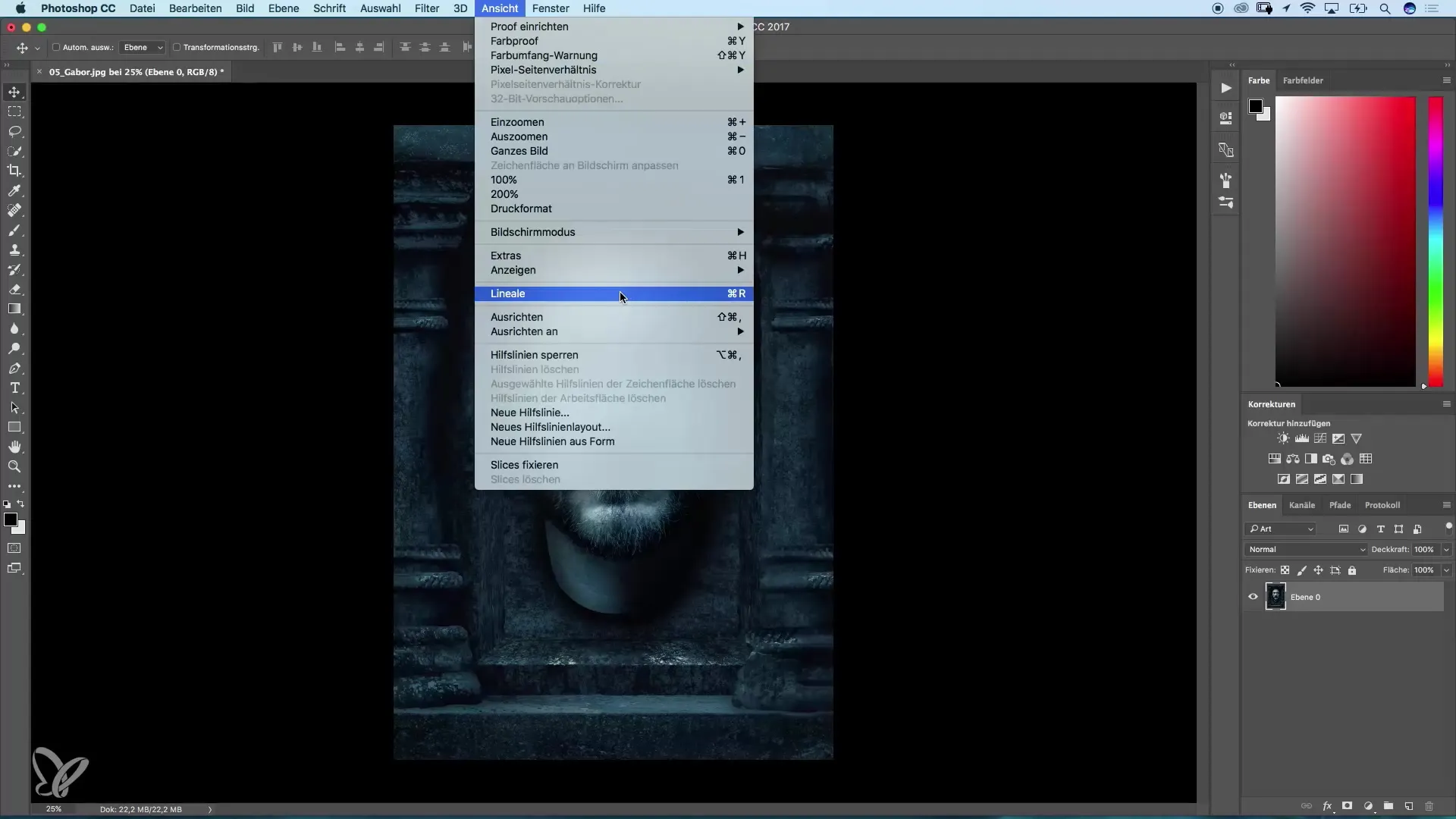
2. Ajustează unitățile de măsură
Unitatea de măsură care este afișată în riglele tale poate varia, în funcție de setările pe care le-ai ales. Un clic dublu pe una dintre rigle deschide o fereastră nouă în care poți alege unitatea de măsură. Pe lângă centimetri, ai la dispoziție și pixeli, milimetri sau procente.
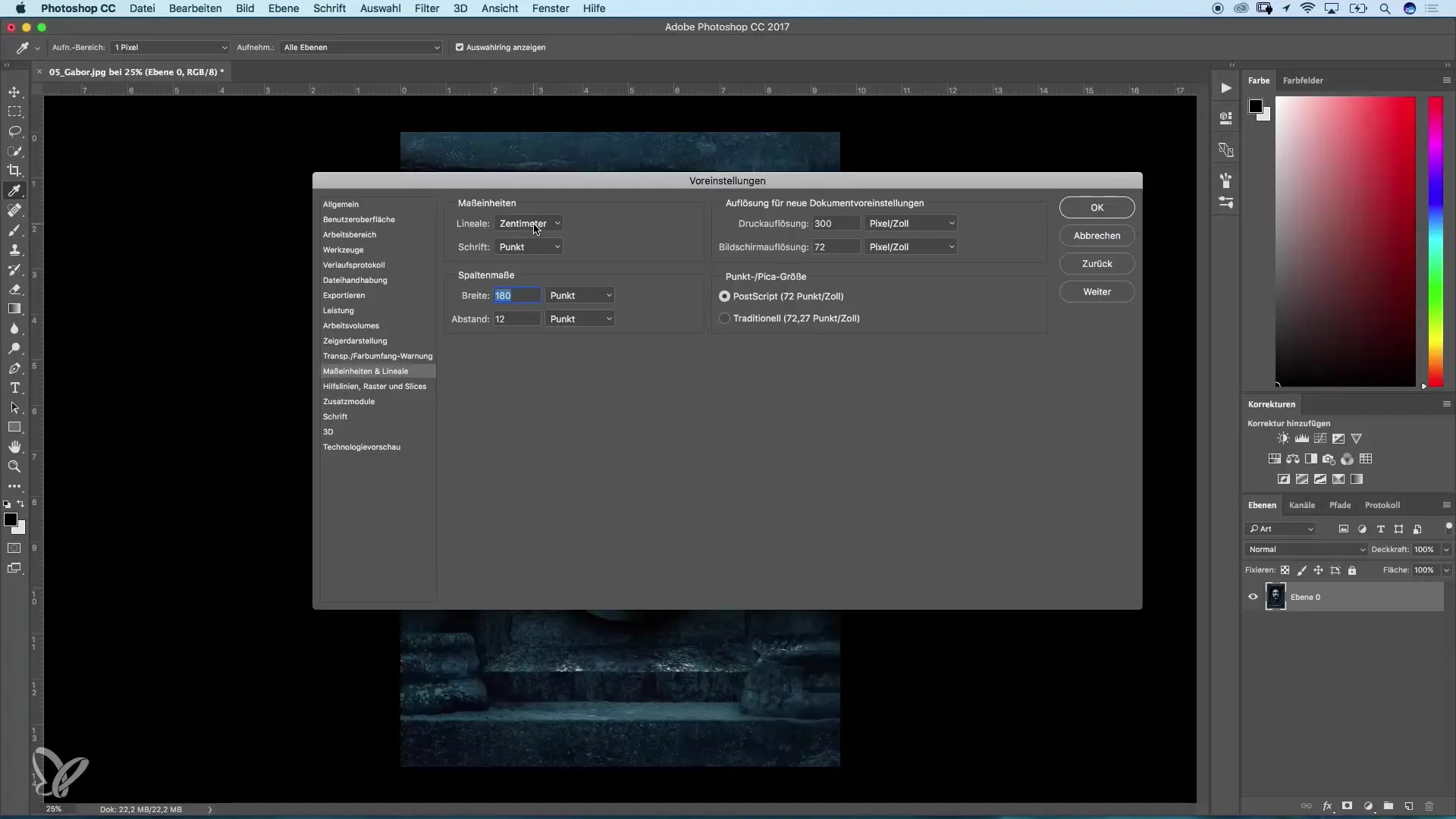
3. Afișează sau ascunde riglele
Există diferite modalități de a ascunde riglele. În meniul „Vedere”, poți să dai clic din nou pe „Rigle” pentru a schimba vizualizarea. Pentru un acces mai rapid, poți folosi combinația de taste „Command + R” (Mac) sau „Ctrl + R” (Windows).
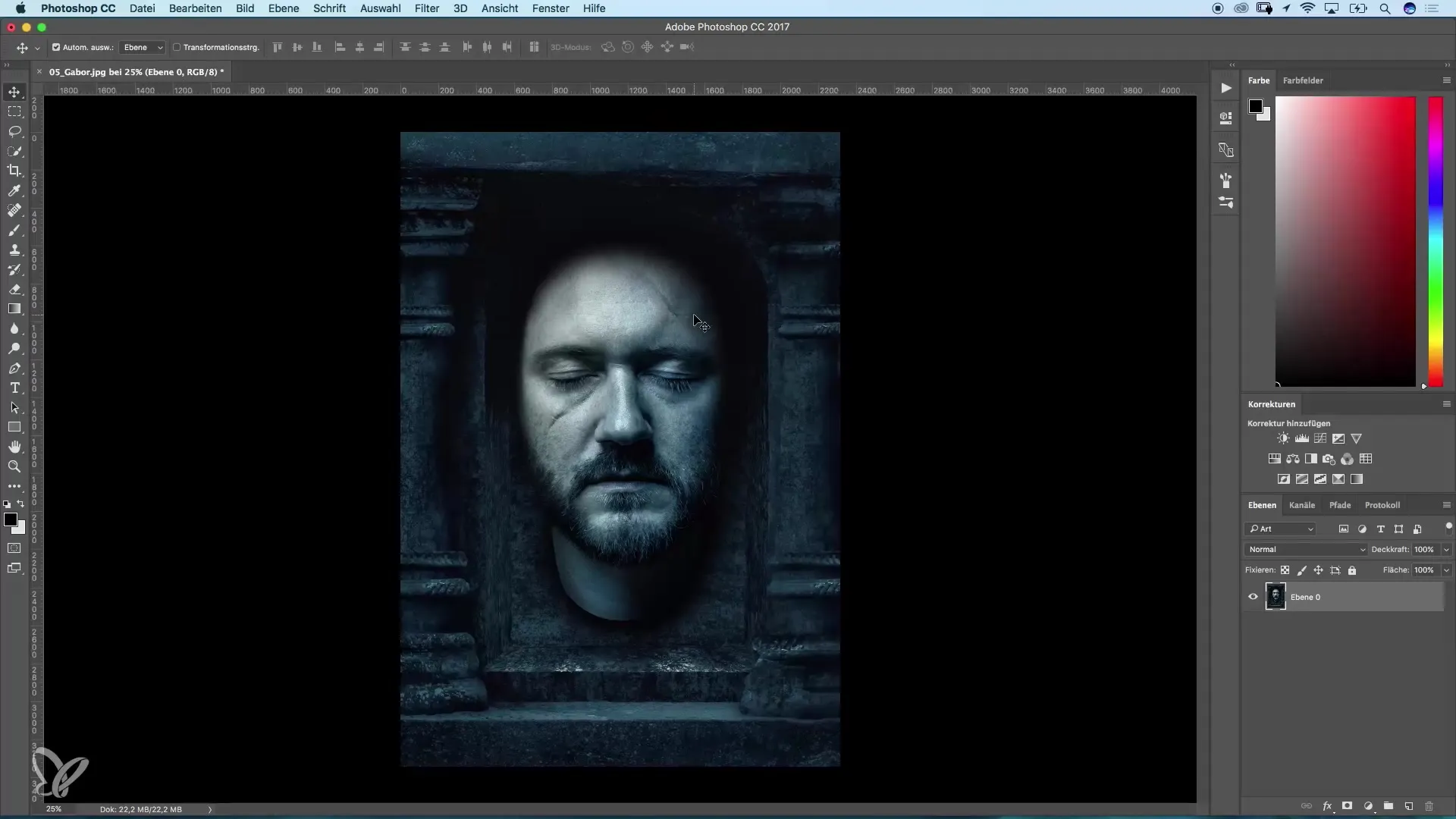
4. Adaugă linii ajutătoare
Odată ce riglele sunt activate, poți adăuga linii ajutătoare pentru a susține designul proiectului tău. Dă clic cu mouse-ul pe rigla orizontală sau verticală, menține apăsată butonul mouse-ului și trage linia în spațiul de lucru. Ridică degetul de pe mouse pentru a fixa linia ajutătoare.
5. Formatează și gestionează liniile ajutătoare
Poti ajusta culorile liniilor ajutătoare în setările preferințelor tale, dacă preferi o altă reprezentare. Liniile ajutătoare pot fi utile pentru a delimita anumite zone din designul tău sau pentru a face o selecție.
6. Șterge liniile ajutătoare
Dacă nu mai ai nevoie de o linie ajutătoare, o poți șterge cu ușurință. Mergi la meniul „Vedere” și alege „Șterge liniile ajutătoare”. Astfel vei obține un spațiu de lucru clar, fără linii deranjante.
7. Poziționare precisă a liniilor ajutătoare
O plasare precisă a liniilor ajutătoare poate fi utilă pentru a crea layout-uri exacte. Poți crea linii ajutătoare și prin introducerea valorilor în dialogurile noi pentru linii ajutătoare, astfel încât acestea să apară exact acolo unde vrei. Pentru poziționări precise în pixeli, alegi opțiunea „Linie ajutătoare nouă” și introduci dimensiunea corespunzătoare în pixeli.
8. Determină centrul
Pentru a afla unde se află centrul unei imagini, poți folosi de asemenea liniile ajutătoare. Plasează o linie ajutătoare la 50% pentru a avea o aliniere procentuală. Astfel poți asigura că elementele tale sunt distribuite uniform.
9. Blochează liniile ajutătoare
Dacă vrei să împiedici liniile ajutătoare să fie mutate accidental, le poți bloca. Mergi din nou în meniul „Vedere” și activează funcția „Blochează liniile ajutătoare”. Astfel, poziția liniilor ajutătoare rămâne fixă, până când le deblochezi din nou.
10. Ascunde rapid liniile ajutătoare
Când lucrezi cu liniile ajutătoare și vrei să retușezi rapid ceva, poți să le ascunzi temporar. Apasă pur și simplu „Command +,” (Mac) sau „Ctrl +,” (Windows) pentru a ascunde liniile ajutătoare pe termen scurt.
11. Folosește liniile ajutătoare în format de plasă
Poti combina liniile ajutătoare pentru a crea sisteme de plasă mai complexe. Experimentează cu linii verticale și orizontale pentru a genera o plasă care te ajută să alinimentezi diferitele elemente din imagine.
Rezumat
Utilizarea riglelor și liniilor ajutătoare în Photoshop reprezintă un pas indispensabil pentru a crea designuri precise. Prin ajustarea flexibilă a setărilor și posibilitatea de a adăuga și gestiona ușor liniile ajutătoare, poți simplifica și îmbunătăți semnificativ proiectele tale. Folosește această cunoaștere pentru a-ți realiza munca creativă și mai eficient.
Întrebări frecvente
Cum activez riglele în Photoshop?Mergi la meniul „Vedere” și dă clic pe „Rigle”.
Cum pot schimba unitatea de măsură a riglelor?Dă clic dublu pe riglă și alege unitatea de măsură dorită.
Cum șterg o linie ajutătoare?Mergi la „Vedere” și alege „Șterge liniile ajutătoare”.
Pot bloca liniile ajutătoare?Da, alege în meniul „Vedere” opțiunea „Blochează liniile ajutătoare”.
Cum ascund liniile ajutătoare?Apasă „Command +,” (Mac) sau „Ctrl +,” (Windows) pentru a ascunde liniile ajutătoare.

